
De bestjoerder is de software dy't nedich is om it bestjoeringssysteem te ynteraksje mei de apparaten ferbûn oan 'e kompjûter. Yn dit artikel sille wy ynstruksjes jaan foar it finen fan in bestjoerder en ynstallearje foar de MFP Canon PIXMA MG3540.
Download en ynstallearje software foar Canon MG3540
D'r binne ferskate manieren om te sykjen nei de nedige bestannen en ynstallearje se op 'e PC. Earst kinne jo kontakt opnimme mei de offisjele webside fan Canon. Twad, resort nei de help fan spesjale software. En tredde, wurkje mei jo hannen mei it systeemynstruminten.Metoade 1: Kanon Offisjele webside
Dit is de maklikste en feilichste manier om de taak op te lossen. Earst moatte jo nei de passende pagina gean op 'e stipe-side.
Gean nei de Canon-webside
- As earste is it nedich om derfoar te soargjen dat it systeem ynstalleare op ús PC korrekt wurdt definieare. As dit net it gefal is, kinne jo de opsje kieze yn 'e oantsjutte drop-downlist.
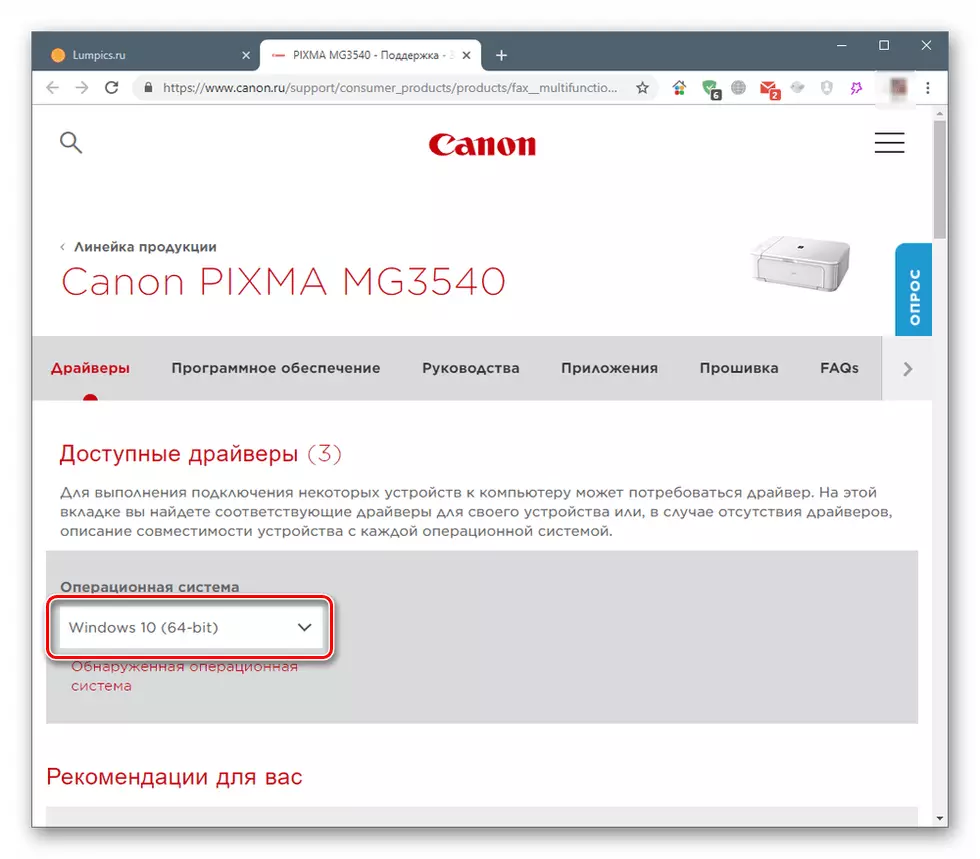
- De list hjirûnder toant twa soarten software. Dit is in folslein softwarepakket en in apart apparaat foar it apparaat.
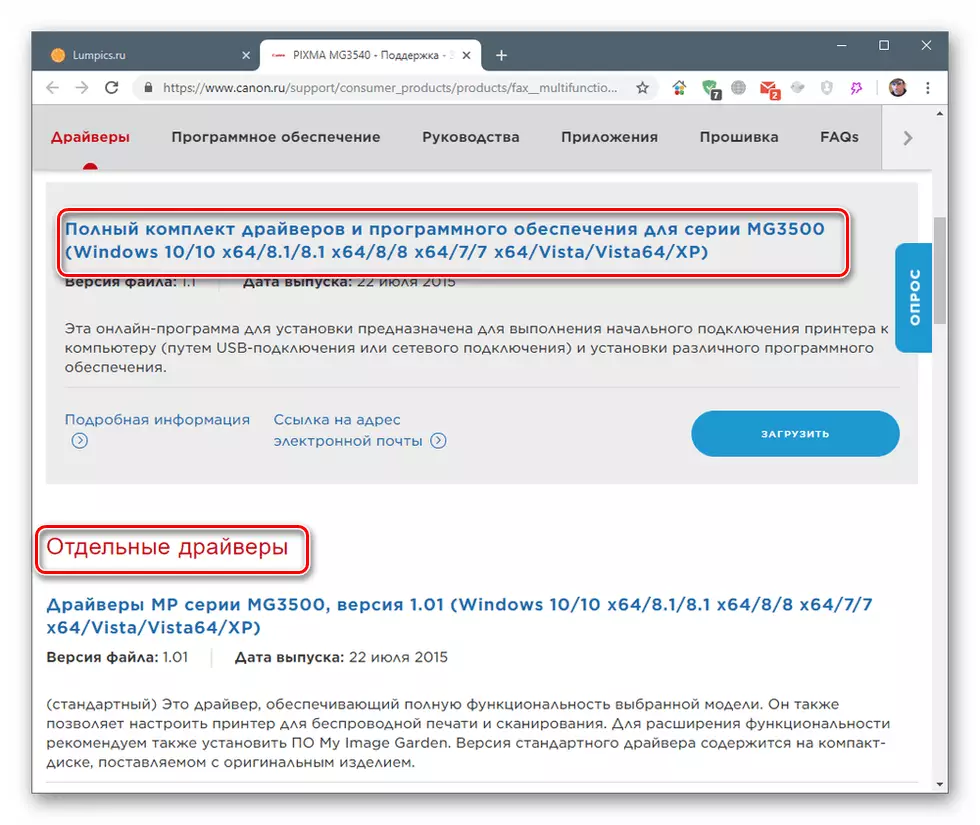
Klikje op de knop "Download" by it selekteare pakket.

- Wy binne it iens mei de warskôging troch te klikken op "Nim betingsten en downloade."

Folsleine bestjoerder en software
- Troch twa kear te klikken op it downloade bestân, rinne it ynstallaasjeprogramma. Klikje yn it begjinfenster, klikje op "Folgjende".

- Bepale de metoade om it apparaat te ferbinen - draadloze as USB.
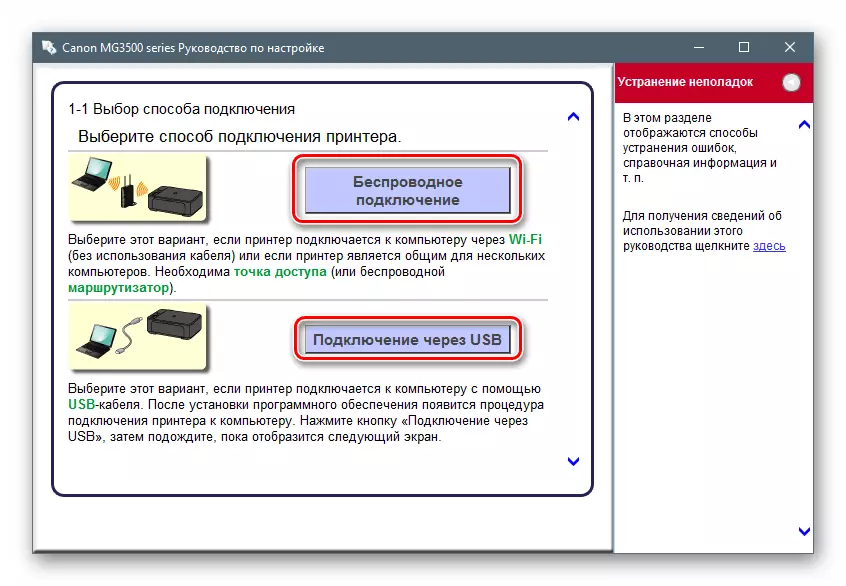
- Wy sette de skeakel oer jo regio fan libjen en klikje op "Folgjende".
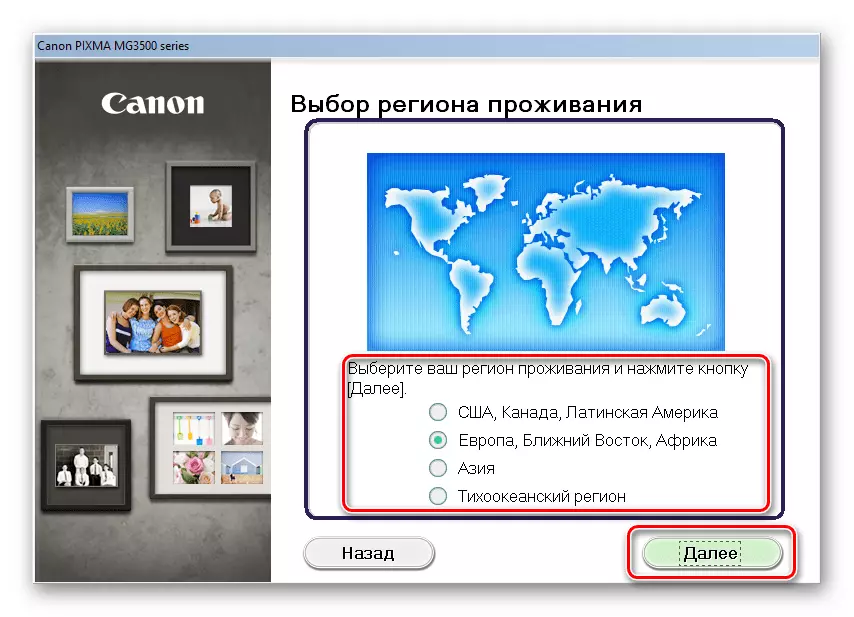
- Wy wize it lân út.
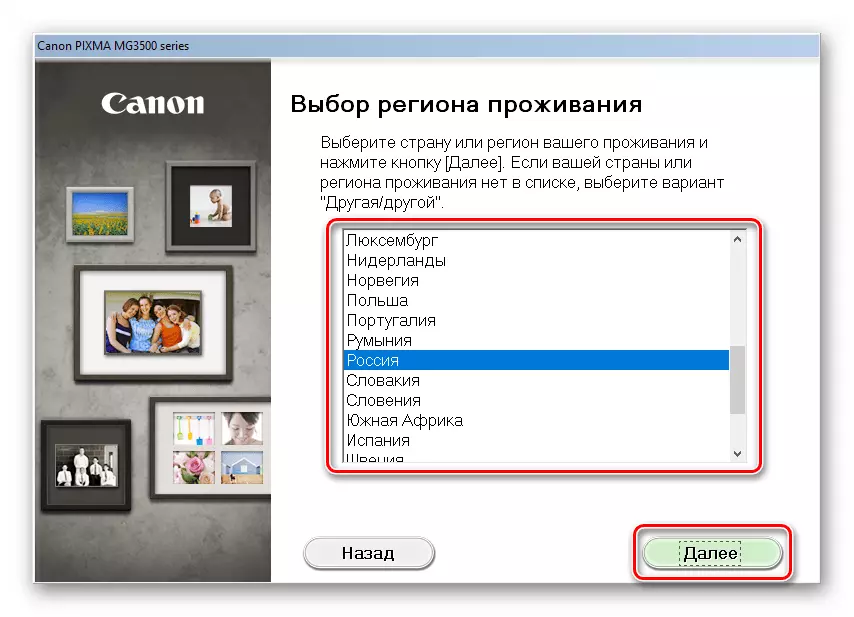
- Yn it folgjende finster moatte jo selektearje hokker programma's te ynstallearjen. De pop-up-prompts dy't ferskine as jo op 'e list items sille helpe. Direkt is de bestjoerder sels yn it earste plak.
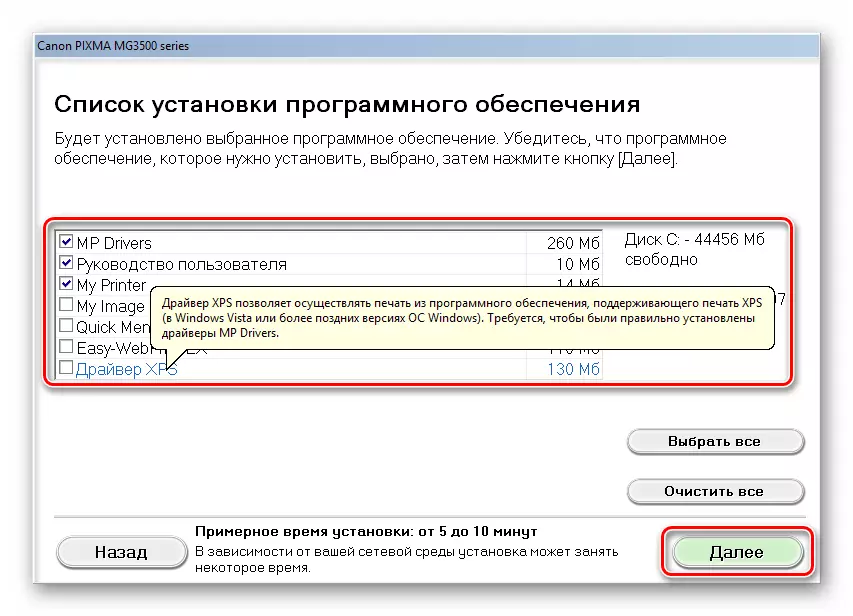
- Wy lêze de tekst fan 'e lisinsje en klikje op "Ja."
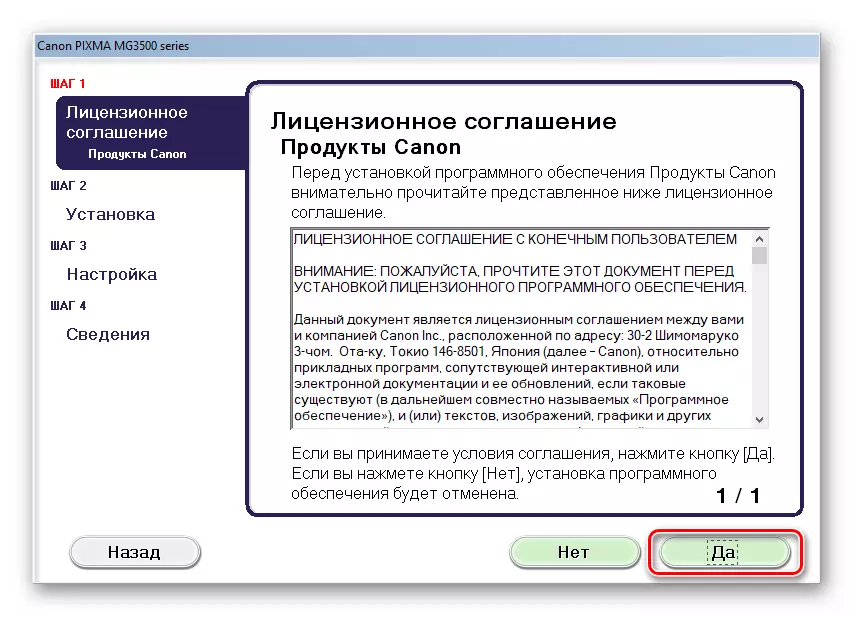
- It folgjende finster befettet in berjocht dat antivirus in warskôging kin sjen litte tidens de ynstallaasje. Wy lêze opnij en gean fierder.

- It programma sil it downloadeproses begjinne en selekteare pakketten ynstallearje, wêryn dialoochfakken sille ferskine dy't ús aksjes net fereaskje.
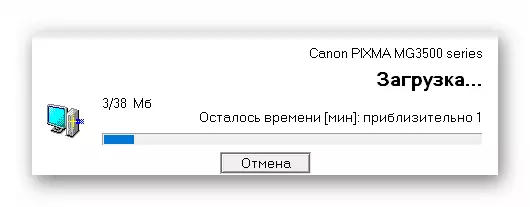
- Op it lêste poadium moatte jo it apparaat ferbine definieare yn paragraaf 2 om de operaasje te foltôgjen.
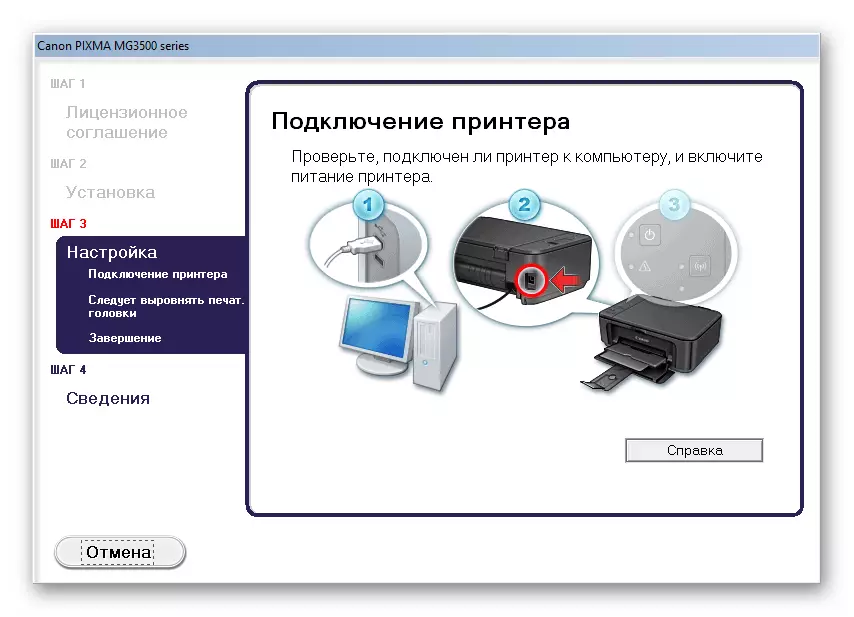
Skiede sjauffeurs
- Wy rinne de ynstallearder mei de gewoane dûbele klik en yn 'e wolkomfinster Klikje op "Folgjende".

- Wy komme yn 'e kunde mei de betingsten fan' e lisinsje en akseptearje se mei de knop "Ja".
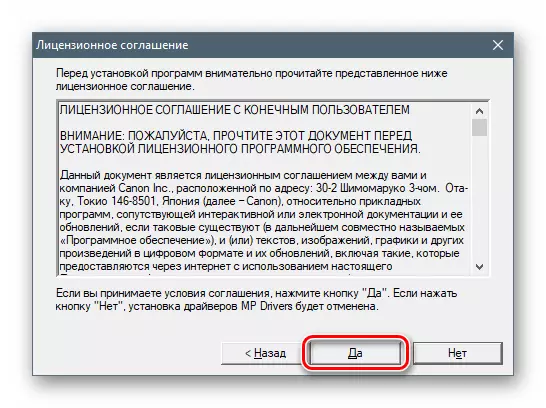
- Skeakelje selektearje de metoade om it apparaat te ferbinen.

- Lykas yn it gefal fan in folslein pakket, ferbine de MFP nei de kompjûter, sadat it ynstallaasjeprogramma it proses kin foltôgje.

Metoade 2: Software foar stjoerprogramma-update
Dizze metoade ympliseart it gebrûk fan spesjale software-ark dy't bedoeld binne foar sykjen, yn te downloaden, sjauffeurs en bydrage. Hoe wurkje mei ien fan har, oplossing Driverpack, ferteld yn it artikel hjirûnder.
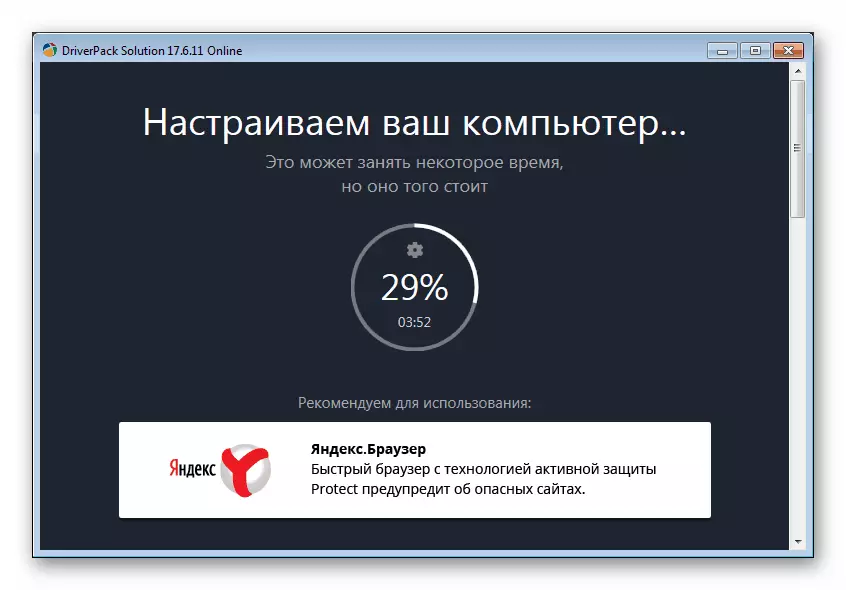
Lês mear: Hoe moatte jo sjauffeurs bywurkje op jo kompjûter mei help fan sjauffeur
Metoade 3: Unike koade
Elk apparaat as jo ferbûn binne mei it systeem ûntfangt in eigen unike koade - identifier as ID. Wite it, jo kinne de passende sjauffeurs fine op it netwurk. Canon PIXMA MG3540 hat sa'n id:
USB \ VID_04A9 & PID_176E & MI_00
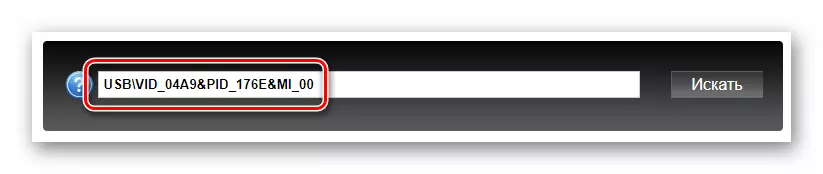
Hjirûnder is in keppeling nei in artikel mei ynstruksjes fan stap-by-stap.
Lês mear: Sykje nei bestjoerders fan hardware
Metoade 4: Ynboude systeemprodukten
It Windows-bestjoeringssysteem omfettet sa'n komponint as in opslach fan sjauffeurs. It "leit" bestannen foar in grutte list mei apparaten. Hjirûnder jouwe wy ynstruksjes foar ferskate ferzjes fan it OS.
Windows 10.
- Alderearst moatte jo nei de "Apparaat Manager" komme. Jo kinne dit dwaan op ferskate manieren, mar it simpelste klikje op 'e knop "Start" en selektearje it geskikte item yn it kontekstmenu.
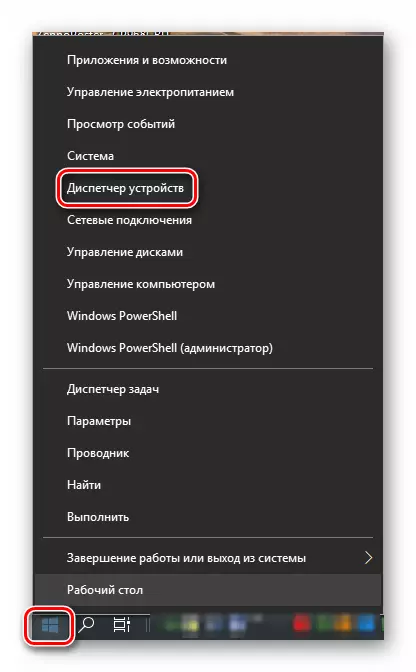
- Klikje op 'e linkermopknop lâns elke tûke yn' e list mei apparaten, wêrnei wy nei it menu "aksje" en selektearje de "ynstallearje in âld apparaat".
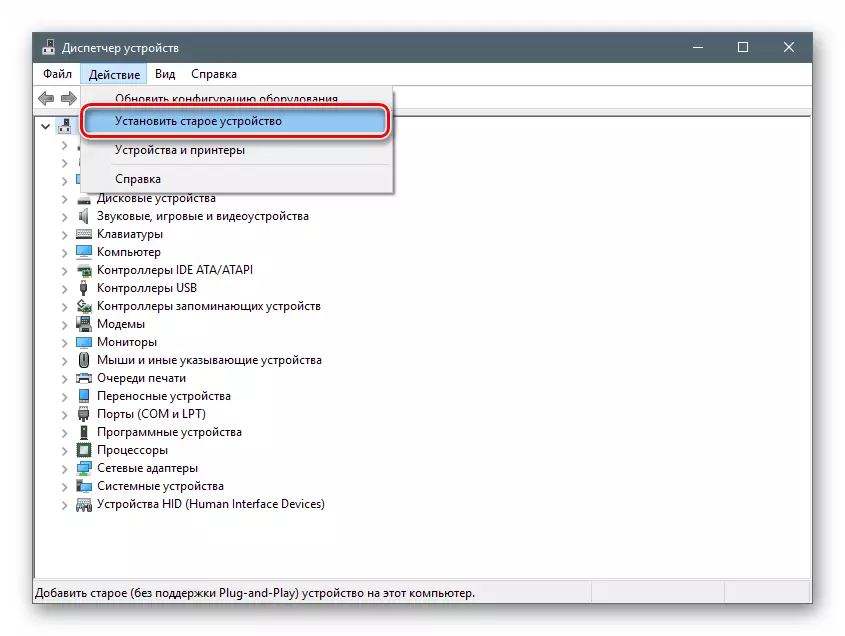
- Yn it begjinfinster "Wizard foar ynstallaasje" KLIK "KLIK" NEXT ".

- Kies in hânmjittige ynstallaasje.
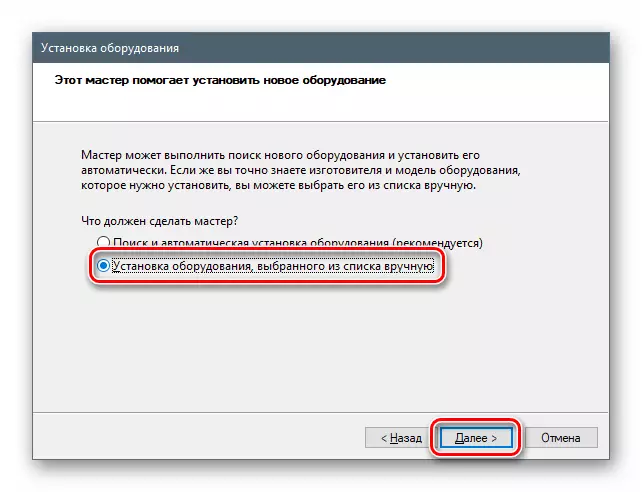
- Wy hawwe de item "printers" oan alle "printers" al op 'e nij, gean dan fierder.
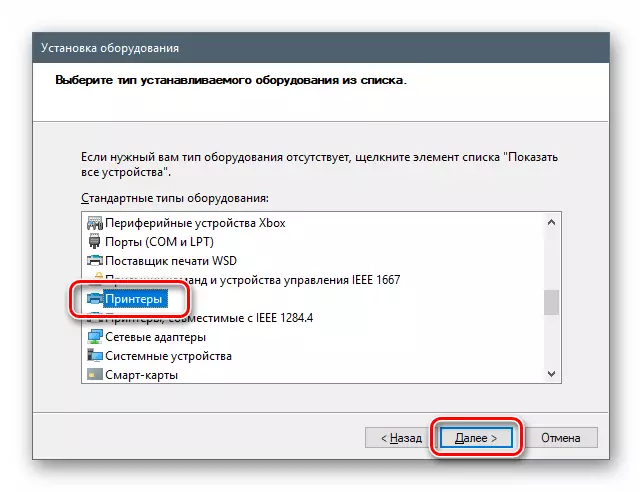
- Havenparameters ferlitte de foarstelde "Master".
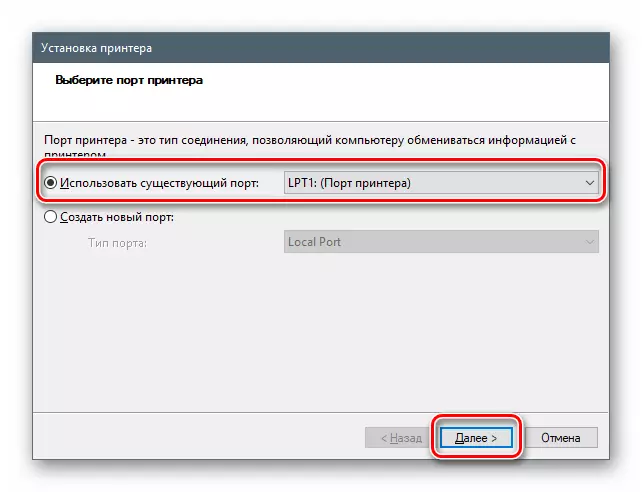
- D'r binne gjin bestjoerders foar Canon yn 'e "DOZENS" repository, mar jo kinne "ophelje" fan Microsoft updates side. Om dit te dwaan, klikje jo op de knop Windows Update Center, nei in koarte ferwachting, selektearje de fabrikant en it apparaatmodel en klikje op "Folgjende".
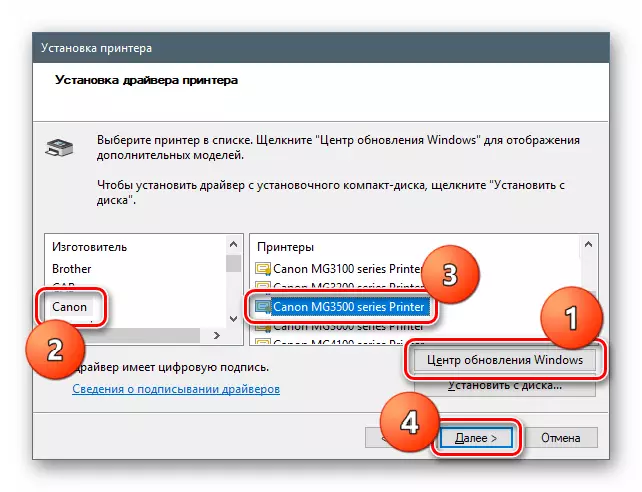
- Wy jouwe in nij apparaat de namme as lit wat is.

- Wy feroarje de parameters fan 'e dielde tagong, as nedich.
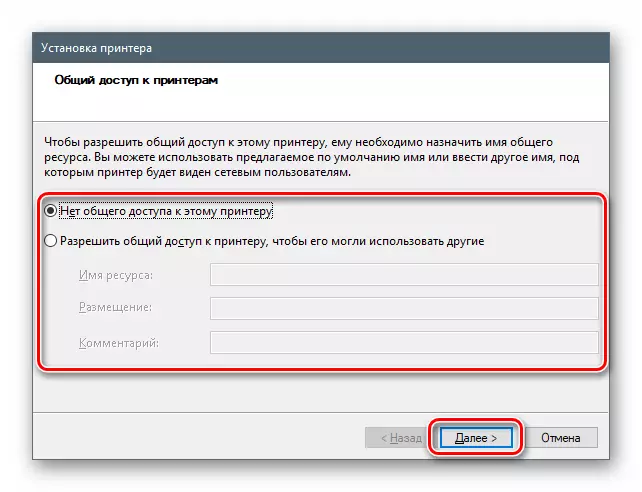
- Slút it finster "Wizard" troch te klikken op de knop "Finish".
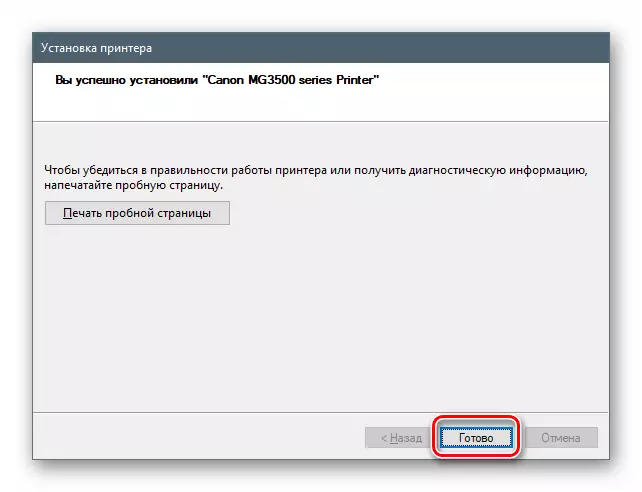
Windows 8 en 7
Yn dizze ferzjes wurde tagong ta it repository ek útfierd fan 'e "Device Manager".
- Iepenje de "Run" String mei Windows + R-kaaien en fier it kommando yn
Devmgmt.ms.

- Wy werhelje alle aksjes beskreaun yn 'e ynstruksjes foar "tsientallen".
Windows XP.
Yn Win XP binne de nedige sjauffeurs ôfwêzich, dus jo moatte ien fan 'e hjirboppe beskreaune metoaden brûke.
Konklúzje
Wy demmende fjouwer manieren om de bestjoerder te downloaden en ynstallearje foar MFP Canon PIXMA MG3540. Hoe kinne jo dizze hanneling produsearje, beslute foar josels. Foar ús diel sille wy de earste opsje advisearje mei it each op syn ienfâld en betrouberens. Wier, jo moatte in apparaat hawwe op foarried. As it net is, is dat, is it nedich om de bestjoerder gewoan te ynstallearjen, it systeemynstrumint sil helpe.
